Poista yhteystiedot ja palauta poistetut WhatsApp-yhteystiedot
Yritän lähettää WhatsAppissa viestin ystävälleni, mutta en löytänyt hänen yhteystietoaan. Huomasin, että joitain yhteystietoja puuttuu sovelluksen osoitekirjasta. Tiedän kuinka poistaa WhatsApp-yhteystiedot, mutta en tiedä kuinka palauttaa poistetut WhatsApp-yhteystiedot?
WhatsApp on yksi suosituimpia sosiaalisia viestintäsovelluksia, jolla on miljoonia käyttäjiä maailmanlaajuisesti. Halusitpa sitten keskustella ystäväsi kanssa tai keskustella sukulaisten kanssa, WhatsApp voi auttaa sinua kaikessa. WhatsAppissa on myös tallennettuja yhteystietoja, jotka muistuttavat puhelimen yhteystietoja, ja voit puhua vain, jos yhteystieto on tallennettu luetteloosi. Valitettavasti saatat kuitenkin usein menettää WhatsApp-yhteystietoja useista syistä.
Ehkä olet tarkoituksella poistanut yhteyshenkilön WhatsAppissa aiemmin, tai se voi johtua tietojen katoamisesta, etteivät yhteystietosi ole enää WhatsAppissa. Syystä riippumatta käyttäjät haluavat palauttaa poistetut WhatsApp-yhteystiedot suurimman osan ajasta.
Osa 1: Kuinka poistaa yhteystieto WhatsAppista?
On monia syitä, miksi joku haluaa estää WhatsApp-yhteystiedon tai poistaa yhteystietoja WhatsAppista. Voit esimerkiksi haluta poistaa yhteystietoja, koska et ole enää yhteydessä kyseiseen henkilöön tai et tunne ketään. Lisäksi haluat poistaa WhatsApp-yhteystiedon, koska muistisi on täynnä.
Haluatko poistaa yhteystiedon WhatsAppista? Mutta et tiedä kuinka poistaa joku WhatsAppista?
Jos kyllä, tämä osa on hyödyllinen sinulle. Täällä olemme keskustelleet tavoista poistaa yhteystieto WhatsAppista sekä Android- että iOS-käyttäjille.
1.1 Android-käyttäjille
Jos omistat Android-puhelimen ja haluat tietää, kuinka voit poistaa yhteystietoja WhatsAppista, noudata seuraavia ohjeita:
- Ensin sinun on avattava WhatsApp Android-laitteellasi.
- Napauta nyt ‘Chatit’ ja napsauta sitten oikeassa yläkulmassa olevaa kynäkuvaketta.
- Napsauta tämän jälkeen yhteystietoa, jonka haluat poistaa, ja napauta hänen nimeään.
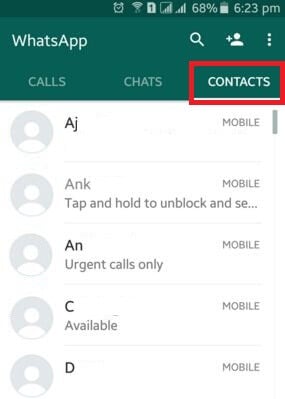
- Napsauta näytön oikeassa yläkulmassa olevaa Muokkaa-painiketta.
- Napauta Poista yhteystieto.
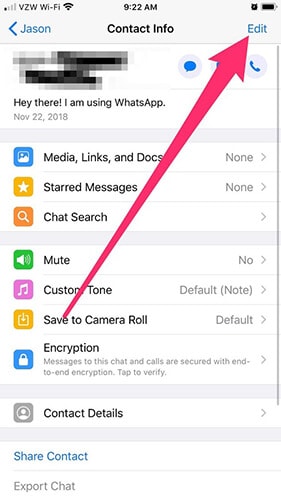
- Jälleen sinun täytyy napauttaa ‘Poista yhteystieto’ ponnahdusikkunassa.
Toinen tapa poistaa yhteystieto WhatsAppista on poistaa yhteystieto puhelinluettelosta.
Näin voit helposti poistaa yhteystietoja Android-laitteesi WhatsAppista.
1.2 iOS-käyttäjille
Nykyään monet ihmiset käyttävät iPhonea sen ominaisuuksien ja yksityisyyden suojatoimintojen vuoksi. Myös nämä puhelimet ovat kuuluisia suunnittelusta ja ulkonäöstä.
Mutta jos olet uusi iPhonen käyttäjä, yhteystietojen poistaminen WhatsAppista voi olla vaikeaa. Seuraavien vaiheiden avulla voit poistaa jonkun WhatsApp-yhteystietoluettelosta.
- Avaa ensin yhteystietosovellus ja napsauta iPhonen näytön alareunassa olevaa Yhteystiedot-kuvaketta.
- Vaihtoehtoisesti voit myös avata yhteystiedon valitsemalla osoitekirjan kuvakkeen sovellusosiossa.
- Valitse nyt yhteystieto, jonka haluat poistaa WhatsAppista.
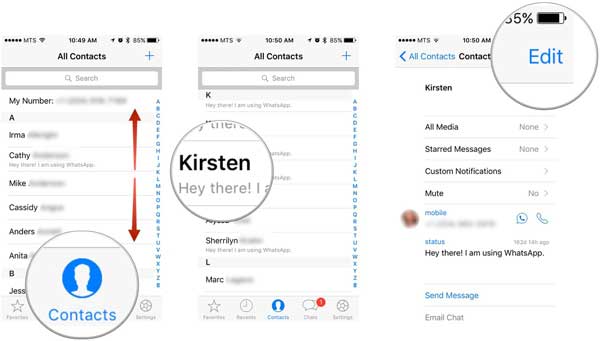
- Kun olet valinnut yhteystiedon, napauta yhteystietokortin vasemmassa yläkulmassa olevaa Muokkaa-vaihtoehtoa. Tämän avulla voit muuttaa kontaktia haluamallasi tavalla.
- Poista yhteystieto selaamalla alas ja napsauttamalla vasemmassa alakulmassa olevaa Poista yhteystieto -vaihtoehtoa.
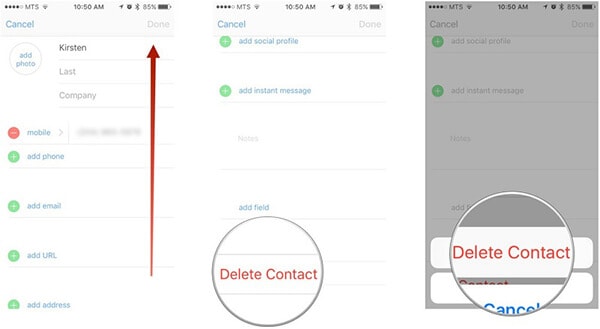
- Tämän jälkeen iPhone pyytää uudelleen vahvistusta.
- Vahvista nyt napauttamalla ‘Poista yhteystieto’ -vaihtoehtoa uudelleen.
Se on niin yksinkertaista! Nyt voit helposti poistaa yhteystiedon iPhonen WhatsAppista.
Osa 2: Kuinka palauttaa poistetut WhatsApp-yhteystiedot?
Siellä on monia hienoja työkaluja, joiden avulla voit palauttaa poistetut WhatsApp-yhteystiedot. Jotkut tehokkaimmista älypuhelintyökaluista, jotka palvelevat tätä tarkoitusta – ja ehkä enemmänkin – on lueteltu alla:
Tapa 1: Palauta poistetut WhatsApp-yhteystiedot osoitekirjan kautta
Gmail-osoitekirjan palauttaminen
Jos käytät Android-puhelinta ja Google-yhteystietojen synkronointi on käytössä laitteellasi, voit palauttaa poistetut WhatsApp-yhteystiedot siitä.
Noudata tätä varten seuraavia vaiheita:
- Siirry ensin Android-asetuksiin ja etsi Google.
- Valitse nyt Gmail-osoitteesi ja tarkista, onko sen Yhteystiedot-välilehti aktiivinen vai ei.
- Jos älypuhelimesi synkronoi yhteystiedot Gmail-osoitteesi kanssa, voit yrittää palauttaa poistetut yhteystiedot.
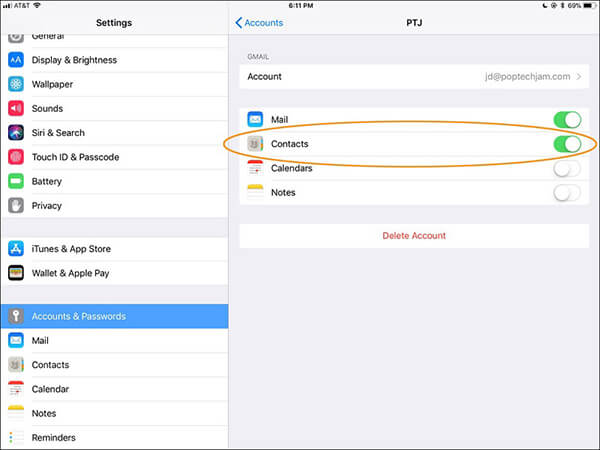
- Tätä varten sinun on palautettava osoitekirjasi aiempaan tilaan.
- Tämän jälkeen muodosta yhteys Google-yhteystietopalveluun ja kirjaudu sisään tililläsi.
- Napsauta nyt enemmän saatavilla olevia kohteita vasemmassa sivupalkissa ja napauta sitten alareunassa olevaa muutosvaihtoehtoa.
- Valitse sivulla olevasta laatikosta osoitekirjan palautuspäivä 1 h – 1 kuukausi välillä.

- Napsauta tämän jälkeen Vahvista-kuvaketta.
Se on siinä! Nyt, jos älypuhelimellasi on Google-puhelinmuistion synkronointi käytössä, yhteystietosi palautetaan. Voit kuitenkin joutua odottamaan muutaman minuutin nähdäksesi muutokset.
iCloud-osoitekirjan palauttaminen
Jos käytät iPhonea, voit palauttaa WhatsAppista poistamasi yhteystiedot. Tätä varten sinun on varmistettava, että olet oletusarvoisesti ottanut käyttöön osoitekirjan synkronoinnin iCloudin kanssa.
Noudata seuraavia ohjeita palauttaaksesi poistetut WhatsApp-yhteystiedot iPhonessa:
- Ensin sinun on tarkistettava, onko iPhonesi osoitekirja synkronoitu iCloudin kanssa.
- Tätä varten siirry iOS-asetukset-valikkoon, napsauta nimeäsi yläreunassa ja siirry iCloudiin. Jos kytkin on Yhteystiedot-vaihtoehdon vieressä, synkronointivaihtoehto on aktiivinen.

- Kun olet tarkistanut iCloud-aktivoinnin, muodosta yhteys iCloud-verkkosivustoon.
- Kirjaudu nyt sisään Apple ID:lläsi ja napauta ensin nimeäsi.
- Siirry tämän jälkeen valikosta iCloud-asetuksiin.

- Vieritä sivulla alas ja napauta Palauta yhteystiedot -vaihtoehtoa ja etsi osoitekirjan varmuuskopio.
- Napauta sitten Palauta-merkintää.
- Tämän jälkeen sinun on odotettava muutama minuutti, jotta muutokset tapahtuvat iPhonessasi.
Lopuksi voit palauttaa tai palauttaa poistetut WhatsApp-yhteystiedot iCloudin kautta.
Tapa 2: DrFoneTool – WhatsApp Transfer
Toinen hämmästyttävä tapa palauttaa poistetut WhatsApp-yhteystiedot on käyttää kolmannen osapuolen työkalua. Ja kun etsit parasta kolmannen osapuolen työkalua, mikään ei ole sen parempaa DrFoneTool – WhatsApp-siirto.

Se on turvallinen ja luotettava työkalu WhatsApp-yhteystietojen varmuuskopiointiin ja palauttamiseen Androidille ja iOS:lle. Parasta on, että sen avulla voit siirtää tietoja, varmuuskopioida WhatsApp-keskustelut ja palauttaa ne myöhemmin. Se tarjoaa myös yksinkertaisen tavan varmuuskopioida tai palauttaa WhatsApp-yhteystiedot.
Dr. Fone – WhatsApp Transferin avulla voit tallentaa kaikki WhatsApp-keskustelut, viestit ja asiakirjat järjestelmään yhdellä napsautuksella. Voit myös siirtää WhatsApp-tietoja laitteesta toiseen.
Myöhemmin voit esikatsella varmuuskopion sisältöä ja suorittaa myös valikoivan tiedonsiirron. WhatsAppin lisäksi voit myös ottaa varmuuskopion Kik-, WeChat-, Line- ja Viber-chateista.
Haluatko käyttää DrFoneTool – WhatsApp Transfer -ohjelmaa palauttaaksesi poistetut WhatsApp-yhteystietosi?
Jos kyllä, noudata seuraavia vaiheita:
Varmuuskopioi WhatsApp -tiedot
- Ensin sinun on ladattava DrFoneTool – WhatsApp Transfer järjestelmääsi viralliselta sivustolta.
- Lataamisen jälkeen asenna se.
- Käynnistä DrFoneTool – WhatsApp Transfer ja napsauta sen pääikkunassa Palauta sosiaalinen sovellus -vaihtoehtoa.
- Liitä nyt Android- tai iOS-laitteesi järjestelmääsi autenttisella kaapelilla.
- Siirry tämän jälkeen vasemmassa paneelissa olevaan WhatsApp-välilehteen ja napsauta ‘Varmuuskopioi WhatsApp-viestit’ -vaihtoehtoa.

- Nyt työkalu alkaa automaattisesti varmuuskopioida kaikki WhatsApp-tiedot, mukaan lukien yhteystiedot.
- Nyt sinun on odotettava jonkin aikaa, koska DrFoneTool tallentaa WhatsApp-yhteystiedot järjestelmään.
- Kun varmuuskopiointi on valmis, saat ilmoituksen.

- Nyt voit tarkastella varmuuskopiosisältöä ja voit myös poistaa laitteen turvallisesti, kun siirto on valmis.
Palauta yhteystiedot
Tarkastele tiedostojen tietoja ja valitse haluamasi tiedosto.
- Tämän jälkeen aina, kun haluat palauttaa WhatsApp-yhteystiedot, yhdistä kohdelaite järjestelmään. Käynnistä sitten DrFoneTool – WhatsApp Transfer ja siirry WhatsApp-osioon.
- Valitse näytöllä näkyvistä vaihtoehdoista WhatsApp-tietojen palauttaminen.
- Käyttöliittymä näyttää luettelon kaikista olemassa olevista varmuuskopiotiedostoista, mukaan lukien viestit ja yhteystiedot.
- Työkalu hakee hetkessä automaattisesti varmuuskopiosisällön ja auttaa sinua palauttamaan ne.
- Voit esikatsella WhatsApp-keskusteluja sekä liitteitä eri kontakteista.
- Lopuksi voit valita haluamasi tiedot palauttaaksesi ne kohdelaitteeseen.
Niin yksinkertaista! Voit helposti ottaa varmuuskopion WhatsApp-tiedoista ja palauttaa ne helposti myöhemmin. DrFoneTool – WhatsApp Transfer on todella loistava työkalu mihin tahansa WhatsApp-tietojen varmuuskopiointitarpeeseen. Voit käyttää sitä helposti ilman teknistä tietämystä Android- tai iOS-laitteellasi.
Loppusanat
Toivomme, että yllä olevasta artikkelista olet oppinut palauttamaan poistetut WhatsApp-yhteystiedot. Sillä ei ole väliä mitä laitetta käytät, Androidia vai iPhonea, ja voit palauttaa poistetut WhatsApp-yhteystiedot hetkessä DrFoneTool – WhatsApp Transfer -sovelluksella. Lisäksi sen avulla voit esikatsella varmuuskopiotietojasi ja suorittaa valikoivan yhteystietojen siirron tai palautuksen. Tämän lisäksi työkalu tarjoaa myös monia muita ominaisuuksia, mikä tekee siitä parhaan WhatsApp-tiedonhallinnan mille tahansa laitteelle.
Viimeisimmät artikkelit